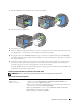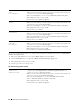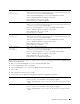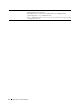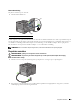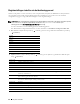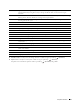Operation Manual
Optionele accessoires installeren 61
Ga als volgt te werk als de informatie over de printer niet automatisch wordt bijgewerkt wanneer u op Informatie
ophalen van de printer klikt:
1
Klik op het tabblad
Configuratie
en selecteer daarna
Installeerbare opties
.
2
Selecteer
Harde schijf
in de keuzelijst
Items
.
3
Selecteer
Beschikbaar
in de vervolgkeuzelijst
Harde schijf
in
Instellingen voor
.
4
Klik op
OK
.
5
Klik op
Toepassen
en klik vervolgens op
OK
.
6
Sluit het dialoogvenster
Printers en faxapparaten
(of
Printers
of
Apparaten en printers
).
Windows 7/
7 x64/
Server 2008 R2 x64
1
Klik op
Start
→
Printers en apparaten
.
2
Klik met de rechtermuisknop op het printerpictogram van de Dell C3760n/C3760dn Color
Laser Printer en selecteer daarna
Printereigenschappen
.
3
Klik op het tabblad
Configuratie
en selecteer daarna
Bidirectioneel instellen
.
4
Selecteer
Informatie ophalen van de printer
en klik op
OK
.
5
Klik op
Toep asse n
en klik vervolgens op
OK
.
6
Sluit het dialoogvenster
Printers en apparaten
.
Windows Vista/Vista x64 1
Klik op
Start
→
Configuratiescherm
→
Hardware en geluiden
→
Printers
.
2
Klik met de rechtermuisknop op het printerpictogram van de Dell C3760n/C3760dn Color
Laser Printer en selecteer daarna
Eigenschappen
.
3
Klik op het tabblad
Configuratie
en selecteer daarna
Bidirectioneel instellen
.
4
Selecteer
Informatie ophalen van de printer
en klik op
OK
.
5
Klik op
Toep asse n
en klik vervolgens op
OK
.
6
Sluit het dialoogvenster
Printers
.
Windows Server 2008/
Server 2008 x64
1
Klik op
Start
→
Configuratiescherm
→
Printers
.
2
Klik met de rechtermuisknop op het printerpictogram van de Dell C3760n/C3760dn Color
Laser Printer en selecteer daarna
Eigenschappen
.
3
Klik op het tabblad
Configuratie
en selecteer daarna
Bidirectioneel instellen
.
4
Selecteer
Informatie ophalen van de printer
en klik op
OK
.
5
Klik op
Toep asse n
en klik vervolgens op
OK
.
6
Sluit het dialoogvenster
Printers
.
Windows XP/XP x64/
Server 2003/
Server 2003 x64
1
Klik op
Start
→
Printers en faxapparaten
.
2
Klik met de rechtermuisknop op het printerpictogram van de Dell C3760n/C3760dn Color
Laser Printer en selecteer daarna
Eigenschappen
.
3
Klik op het tabblad
Configuratie
en selecteer daarna
Bidirectioneel instellen
.
4
Selecteer
Informatie ophalen van de printer
en klik op
OK
.
5
Klik op
Toep asse n
en klik vervolgens op
OK
.
6
Sluit het dialoogvenster
Printers en faxapparaten
.
Mac OS X 10.7.x/10.8.x 1
Selecteer
Afdrukken en scannen
in
Systeemvoorkeuren
.
2
Selecteer de printer in de lijst
Printers
en klik op
Opties en supplies
.
3
Selecteer
Stuurprogramma
, selecteer de opties die zijn geïnstalleerd op de printer en klik
op
OK
.
Mac OS X 10.5.x/10.6.x 1
Selecteer
Afdrukken en faxen
in
Systeemvoorkeuren
.
2
Selecteer de printer in de lijst
Printers
en klik op
Opties en supplies
.
3
Selecteer
Stuurprogramma
, selecteer de opties die zijn geïnstalleerd op de printer en klik
op
OK
.